विंडोज 11/10 में डिफॉल्ट मीडिया प्लेयर सेट या बदलें
अपने पुराने संस्करणों की तरह, विंडोज 11/10 आपके संगीत और वीडियो क्लिप चलाने के लिए अपने डिफ़ॉल्ट खिलाड़ियों को चुनता है। लेकिन, क्या होगा यदि आप डिफ़ॉल्ट मीडिया प्लेयर पसंद नहीं करते हैं और इसके बजाय, अपने संगीत और वीडियो फ़ाइलों को खोलने के लिए एक अलग प्रोग्राम चाहते हैं? आप अपने इच्छित प्रोग्राम को default Media Player in Windows 11/10.आइए देखें कि इसे कैसे करना है।
Windows 11/10 में डिफॉल्ट मीडिया प्लेयर(Media Player)
विंडोज़(Windows) में प्रोग्रामों का एक सेट है जिसका उपयोग वह हमेशा कुछ फ़ाइल प्रकारों को खोलने के लिए करेगा। उदाहरण के लिए, जब आप किसी समर्थित फ़ाइल प्रकार को चलाने का प्रयास करते हैं, जैसे कि Windows Media Audio ( .wma ) या Windows Media Video ( .wmv ), तो Windows Media Player तुरंत खुल जाता है और स्वचालित रूप से फ़ाइल चलाना शुरू कर देता है। अधिकांश समय यह ठीक रहता है, लेकिन हो सकता है कि आप इस कार्य को करने के लिए कोई भिन्न प्रोग्राम चाहते हों, जैसे VLC Media Player । तो यहाँ एक तरीका है कि इसे कैसे करें।
WMP के हाल के संस्करणों में Microsoft के Zune या Creative के Zen जैसे पोर्टेबल मीडिया प्लेयर के साथ डिजिटल मीडिया को सिंक्रनाइज़ करने और ऑनलाइन मीडिया स्टोर से सामग्री खरीदने या किराए पर लेने की क्षमता शामिल है, ताकि आप इसे अपने डिफ़ॉल्ट प्लेयर के रूप में रख सकें। हालांकि, वीएलसी मीडिया प्लेयर(VLC Media Player) जैसे अन्य मीडिया प्लेयर में प्रोग्राम में पहले से निर्मित कई सबसे लोकप्रिय कोडेक हैं, इसलिए आप कोडेक पैक डाउनलोड किए बिना व्यावहारिक रूप से किसी भी वीडियो फ़ाइल को देख सकते हैं।
Windows 11/10 में डिफ़ॉल्ट मीडिया प्लेयर बदलने के लिए , इन चरणों का पालन करें:
- विंडोज सेटिंग्स खोलने के लिए Win+I दबाएं ।
- Apps > Default apps > Windows Media Player. पर जाएं ।
- एक फ़ाइल एक्सटेंशन पर क्लिक करें।
- ऐसी फ़ाइलों के लिए इच्छित मीडिया प्लेयर चुनें।
- (Repeat)अन्य एक्सटेंशन के लिए इन चरणों को दोहराएं ।
इन चरणों के बारे में अधिक जानने के लिए, पढ़ना जारी रखें।
आरंभ करने के लिए, अपने कंप्यूटर पर विंडोज सेटिंग्स(Windows Settings) खोलने के लिए Win+I इसके बाद Apps > Default apps > Windows Media Player पर जाएं ।
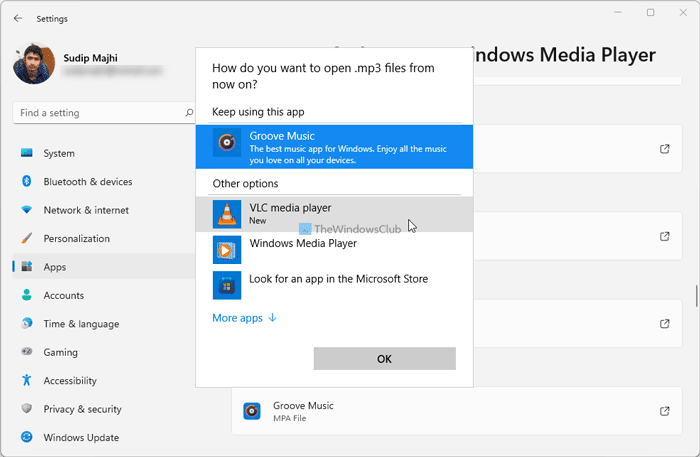
यहां आपको कुछ फ़ाइल एक्सटेंशन जैसे .mp3, .mp4 , आदि मिल सकते हैं। आपको प्रत्येक फ़ाइल एक्सटेंशन पर क्लिक करना होगा और एक अन्य मीडिया प्लेयर चुनना होगा जिसे आप डिफ़ॉल्ट के रूप में सेट करना चाहते हैं।
पढ़ें: (Read:) विंडोज 10 में डिफॉल्ट प्रोग्राम कैसे बदलें ।
हालाँकि, यदि आप Windows 10 का उपयोग कर रहे हैं, तो आपको इन चरणों का पालन करना होगा:
सेटिंग्स(Settings) ऐप खोलें और फिर 'सिस्टम' पर क्लिक करें। 'सिस्टम सेटिंग्स(Settings) ' अनुभाग से बाईं ओर डिफ़ॉल्ट ऐप्स विकल्प देखें। (Default Apps)विकल्प न मिलने पर थोड़ा नीचे स्क्रॉल करें।(Scroll)
यहां आप संगीत(Music) फ़ाइलों और मूवी और टीवी(Movies & TV) के लिए डिफ़ॉल्ट ऐप का चयन कर सकते हैं । म्यूजिक प्लेयर(Music Player) पर क्लिक करें और आपको प्रदर्शित ऐप्स की एक सूची दिखाई देगी, जो इन फाइलों को खोल सकते हैं। जिसे आप चाहते हैं उसे चुनें और उस पर क्लिक करें।
वीडियो प्लेयर(Video Player) के लिए भी यही प्रक्रिया अपनाएं ।
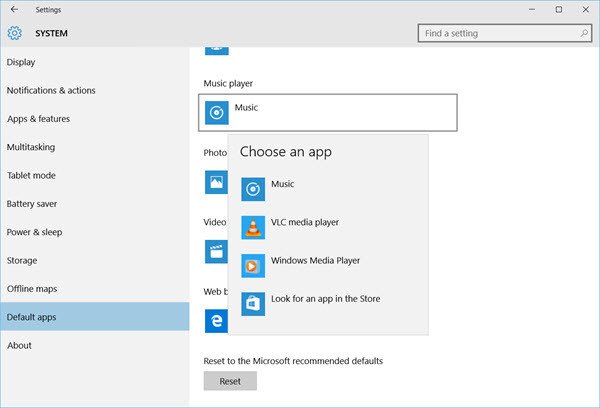
ऐसा करने के बाद, आपने Windows 11/10 में अपनी पसंद के प्लेयर को डिफॉल्ट मीडिया प्लेयर के रूप में सफलतापूर्वक सेट कर दिया होगा ।
यदि आप Microsoft द्वारा अनुशंसित डिफ़ॉल्ट पर रीसेट करना चाहते हैं, तो आप अंत में रीसेट बटन पर क्लिक कर सकते हैं।(Reset)
मैं विंडोज 11(Windows 11) में डिफ़ॉल्ट ऐप को कैसे बदलूं ?
Windows 11/10 में डिफॉल्ट ऐप को बदलने के लिए , आपको विंडोज़ सेटिंग्स(Windows Settings) पैनल में Apps > Default appsउसके बाद, एक ऐप चुनें जिसे आप डिफ़ॉल्ट एप्लिकेशन के रूप में बदलना चाहते हैं। इसके बाद(Next) , प्रत्येक फ़ाइल एक्सटेंशन पर क्लिक करें और अपनी आवश्यकताओं के अनुसार कोई अन्य ऐप चुनें।
मैं वीएलसी(VLC) को विंडोज मीडिया प्लेयर(Windows Media Player) में कैसे बदलूं ?
आप विंडोज सेटिंग्स(Windows Settings) पैनल से वीएलसी(VLC) को डिफॉल्ट मीडिया प्लेयर में बदल सकते हैं। इसके लिए आपको ऊपर बताए गए स्टेप्स को फॉलो करना होगा। चाहे(Whether) आप विंडोज 11 या 10 का उपयोग करें, आप काम पूरा करने के लिए उन्हीं चरणों का पालन कर सकते हैं।
पढ़ें: (Read:) विंडोज मीडिया प्लेयर टिप्स एंड ट्रिक्स ।
संयोग से, विंडोज मीडिया सेंटर को (Windows Media Center)Windows 11/10 में शामिल नहीं किया जाएगा , हो सकता है कि आप कुछ अच्छे विकल्पों की तलाश में हों। इस पोस्ट पर एक नज़र डालें विंडोज 11/10 के लिए विंडोज मीडिया सेंटर विकल्प - इसमें आपकी रुचि हो सकती है।
Related posts
विंडोज 11/10 में मीडिया प्लेयर का उपयोग करके M3U प्लेलिस्ट कैसे बनाएं?
विंडोज 11/10 में डिफॉल्ट डिफॉल्ट फोटो व्यूअर कैसे बदलें
विंडोज 11/10 के लिए सर्वश्रेष्ठ मुफ्त ऑडियो संपादक
विंडोज 11/10 के लिए सर्वश्रेष्ठ मुफ्त मीडिया प्लेयर
विंडोज मीडिया प्लेयर में म्यूजिक कैसे चलाएं -
विंडोज 10 में डिफ़ॉल्ट प्रोग्राम कैसे बदलें
विंडोज मीडिया प्लेयर में सीडी और डीवीडी कैसे बर्न करें 12
विंडोज मीडिया प्लेयर के साथ अपने होम नेटवर्क पर संगीत स्ट्रीम करें 12
विंडोज मीडिया प्लेयर को विंडोज से अनइंस्टॉल करने के 4 तरीके
विंडोज 10 में वीएलसी को डिफॉल्ट मीडिया प्लेयर कैसे बनाएं
विंडोज मीडिया प्लेयर 12 प्लग-इन कैसे स्थापित करें और उसका उपयोग कैसे करें
मूवी देखने और DVD बर्न करने के लिए 3nity Media Player का उपयोग करें
विंडोज़ में विंडोज मीडिया प्लेयर के साथ सीडी कैसे रिप करें
विंडोज मीडिया प्लेयर में वीडियो और डीवीडी कैसे चलाएं 12
AIMP ऑडियो प्लेयर में ऑडियो कन्वर्टर, रिपर, रिकॉर्डर, टैग एडिटर शामिल हैं
ऑलप्लेयर विंडोज पीसी के लिए एक मुफ्त यूनिवर्सल मीडिया प्लेयर है
वीएलसी मीडिया प्लेयर की समीक्षा, विशेषताएं और डाउनलोड
Windows 10 में Cortana और Groove Music के साथ संगीत चलाने की संपूर्ण मार्गदर्शिका
विंडोज 10 . के लिए सर्वश्रेष्ठ मुफ्त 4K वीडियो प्लेयर
विंडोज 7 और विंडोज 8.1 में अपना डिफॉल्ट प्रोग्राम कैसे सेट करें?
